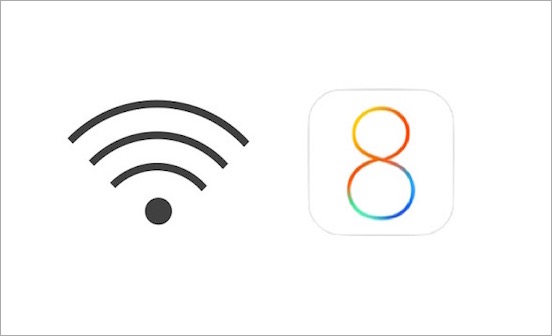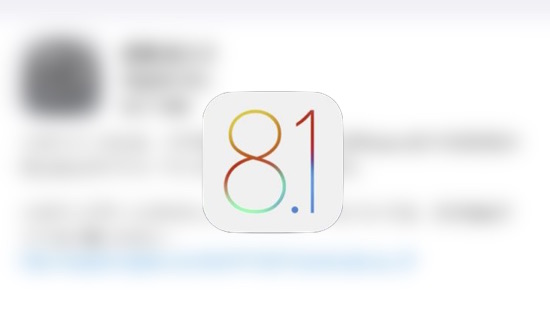どうもハンサムクロジです。
iOS 8リリース直後から現在まで、iPhoneがWi-Fiに接続しづらくなったり、スピードが出づらくなったという現象が多数報告されています。
これはiOS 8の不具合とみられており、最新のバージョンにアップデートすることで問題が解消した方も多いようです。
しかし、アップデートしたのにも関わらず、相変わらずWi-Fiに繋がりづらいままという方も少なくありません!
今回はそんな時に試したい対処法をまとめてご紹介したいと思います!!
1.iOSが最新バージョンか確認する
まずは現在利用しているiOSが最新のものかチェックしましょう。iOS 8を利用しているのであれば、バージョンが新しいものの方が不具合の報告が少ないようです。
設定アプリ → 「一般」 → 「ソフトウェアアップデート」でバージョンを確認してください。アップデートが促されたらアップデートしてしまいましょう!
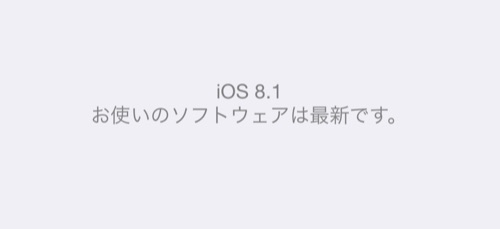
Wi-Fi接続に関してだけ言えば、iOS 7以前を利用しているならおそらくそのままの方が接続状況は良いかと思われます。
2.Wi-Fiを一度オフにしてみる
さらに基本的なことが続きますが、Wi-Fi接続を一度オフにして、再度オンにし直してみてください。
コントロールセンターでWi-Fiボタンをタップすれば、オン/オフを切り替えられます!
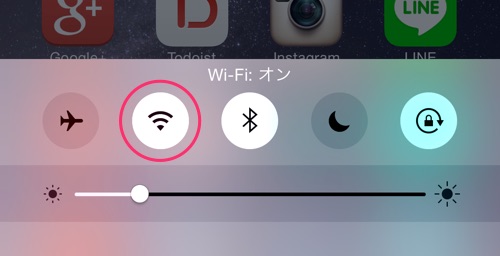
一時的な不具合であれば、これで解消する可能性が高いです。
3.iPhoneを再起動する
以上の2つでダメなら、iPhoneを再起動してみましょう。
iPhone 6/6 Plusでは本体右横、iPhone 5s以前では本体上部に付いている電源ボタンを、画面にリンゴマークが出てくるまで長押してください。iPhoneの電源が落ちたら、再度、電源ボタンを長押しして再起動は完了です。

再起動でも治らなければ、以下の方法を試していきましょう。
4.Wi-Fiを登録しなおす
接続してあるWi-Fi設定を削除し、登録しなおしてみます。
設定アプリ → 「Wi-Fi」で接続済みWi-Fi横にある「i」ボタンをタップ。「このネットワーク設定を削除」を選択して、設定を削除しましょう。
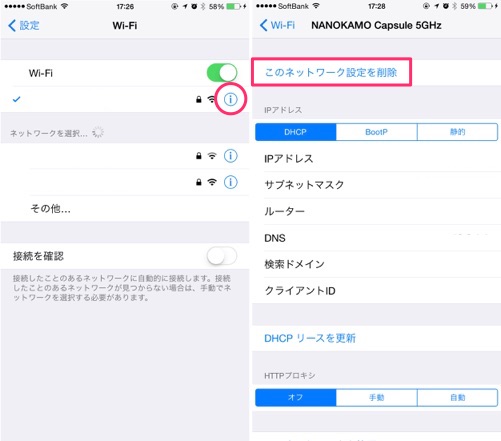
削除したら元通りWi-Fiに接続しなおします。通常どおり再設定しても良いですが、ここで一工夫することで接続しづらい問題が解消したとの報告があったので、そちらも合わせてご紹介します。
設定アプリ → 「Wi-Fi」で「その他」を選択。「名前」の欄にネットワーク名(SSID)を、パスワードにWi-Fi接続時に使うパスワードを入力し、「セキュリティ」の項目を「WPA2」に設定しましょう。
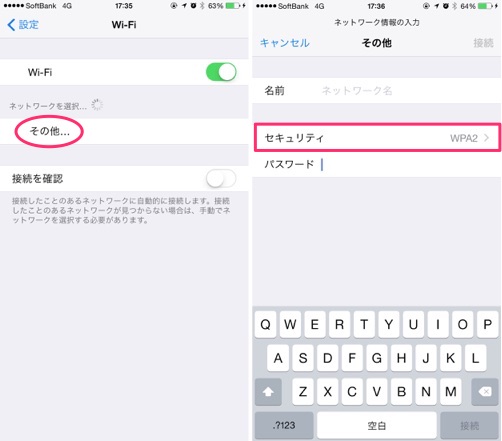
これで不具合が解消したとの報告があります。お試しあれ。
5.ネットワーク設定をリセットする
Wi-Fi登録をし直してもだめなら、ネットワーク設定をリセットしてみましょう。
設定アプリ → 「一般」 → 「リセット」 → 「ネットワーク設定をリセット」でリセットが完了します。
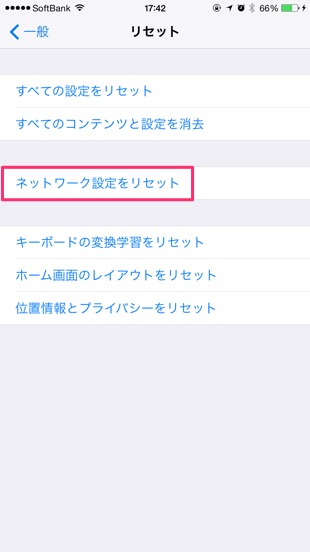
※ただしこれを行うと、これまでに接続したWi-Fiネットワークとパスワード、最近使ったBluetoothアクセサリ、VPN設定・APN設定がリセット・消去されるのでその点だけご注意ください。
どうしても繋がらないなら試してみる価値はあるはずです。リセット後に再度Wi-Fiに接続し直してみてください!
6.iCloudキーチェーンをオフにする
さらにiCloudキーチェーンの設定を変えることで、Wi-Fi接続が改善したとの報告もあります。
設定アプリ → 「iCloud」 → 「キーチェーン」で「iCloudキーチェーン」をオフにし、そのあと上記のネットワーク設定のリセットを行いましょう。
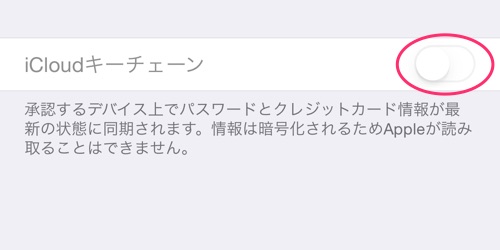
ネットワーク設定のリセットだけで改善されない場合は、こちらの方法を試してみてください!
以上、6つの方法をご紹介しました。これらを試してもWi-Fi接続が改善されない場合は、おとなしくiOSのアップデートを待つか、端末をApple Storeなどに持ち込んで不具合が無いか調べてもらった方が良いかもしれません。
また、原因がiPhoneではなく無線LANルーターにある可能性もあるので、そちらを調べてみるのもよいでしょう。
Wi-Fi接続に不具合のある方は参考にしてみてください!!